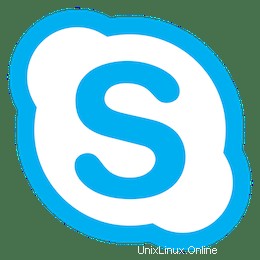
Dans cet article, nous aurons expliqué les étapes nécessaires pour installer et configurer Skype sur Ubuntu 18.04 LTS. Avant de poursuivre ce didacticiel, assurez-vous que vous êtes connecté en tant qu'utilisateur avec des privilèges sudo. Toutes les commandes de ce didacticiel doivent être exécutées en tant qu'utilisateur non root.
Skype est la plate-forme la plus populaire pour connecter les gens via leurs systèmes informatiques. Vous pouvez vous connecter librement à n'importe qui dans le monde entier via des appels texte, vocaux et vidéo. Vous pouvez également choisir d'appeler les gens sur leurs téléphones mais cela ne sera pas gratuit. Microsoft possédait Skype il y a longtemps, mais Skype a également sa version gratuite pour les systèmes d'exploitation Linux et Android.
Installer Skype sur Ubuntu
Étape 1. Tout d'abord, avant de commencer à installer un package sur votre serveur Ubuntu, nous vous recommandons de toujours vous assurer que tous les packages système sont mis à jour.
sudo apt update sudo apt upgrade
Étape 2. Installez Skype sur Ubuntu 18.04 LTS.
Téléchargez le dernier package Skype .deb à l'aide de la commande wget suivante :
wget https://go.skype.com/skypeforlinux-64.deb
Une fois le téléchargement terminé, installez Skype en exécutant la commande suivante :
sudo apt install ./skypeforlinux-64.deb
Étape 3. Lancez Skype.
Vous pouvez utiliser le menu de navigation graphique ou utiliser la commande suivante pour lancer Skype à partir de la ligne de commande et accepter les termes et conditions pour la première fois :
skypeforlinux
Vous pouvez également lancer skype à l'aide du lanceur de bureau (Applications -> Internet -> Skype).
C'est tout ce que vous avez à faire pour installer Skype sur Ubuntu 18.04 Bionic Beaver. J'espère que vous trouverez cette astuce rapide utile. Si vous avez des questions ou des suggestions, n'hésitez pas à laisser un commentaire ci-dessous.